यदि आप आने वाले हफ्तों में एक नया iPhone 7 या iPhone 7 Plus लेने की योजना बना रहे हैं, तो आप शायद अपने पुराने हैंडसेट से छुटकारा पाने की योजना बना रहे हैं - या तो इसे बेचकर या किसी मित्र या परिवार को सौंपकर सदस्य।
हालांकि, ऐसा करने से पहले, सुनिश्चित करें कि आप हमारे आसान गाइड का पालन करते हैं ताकि आप जान सकें कि पुराने आईओएस डिवाइस को सुरक्षित रूप से बंद करने के लिए क्या करना है।
अपने पुराने iPhone डेटा का बैकअप लें
शुरुआत के लिए, आप अपने वर्तमान iPhone का बैकअप लेना चाहेंगे ताकि आपका व्यक्तिगत डेटा तैयार हो और आपके चमकदार नए iPhone में स्थानांतरित होने की प्रतीक्षा कर रहा हो। इसे हासिल करने के दो तरीके हैं।
ITunes के माध्यम से अपने iOS डेटा का बैकअप लें
यदि आपके पास मैक या पीसी तक पहुंच है, तो आप अपने डिवाइस का बैकअप सीधे अपने कंप्यूटर की हार्ड ड्राइव पर बना सकते हैं। ऐसा करने के लिए, अपने iPhone को USB के माध्यम से कनेक्ट करें और iTunes खोलें। बशर्ते कि आप सॉफ़्टवेयर का नवीनतम संस्करण चला रहे हों, आपको मेनू बार में एक छोटा iPhone आइकन मिलेगा। अपने iPhone का विवरण लाने के लिए इस आइकन पर क्लिक करें।

फोटो: ल्यूक डोर्महल / मैक का पंथ
ऐसा करने के बाद, आपको विकल्प दिखाई देगा मैन्युअल रूप से बैकअप लें और पुनर्स्थापित करें. दबाएं अब समर्थन देना बटन और आप अपने iPhone के सभी डेटा को अपनी हार्ड ड्राइव पर कॉपी करना शुरू कर देंगे।
आप भी चुन सकते हैं अपने iPhone बैकअप को एन्क्रिप्ट करें, जिसका अर्थ है कि आपको अपने iPhone को पुनर्स्थापित करने के लिए एक पासवर्ड दर्ज करना होगा। यदि आपके पास स्वचालित रूप से बैक अप विकल्प चेक किया गया है, जैसे ही आप अपने iPhone को अपने Mac या PC में प्लग इन करते हैं, यह प्रारंभ हो जाएगा।
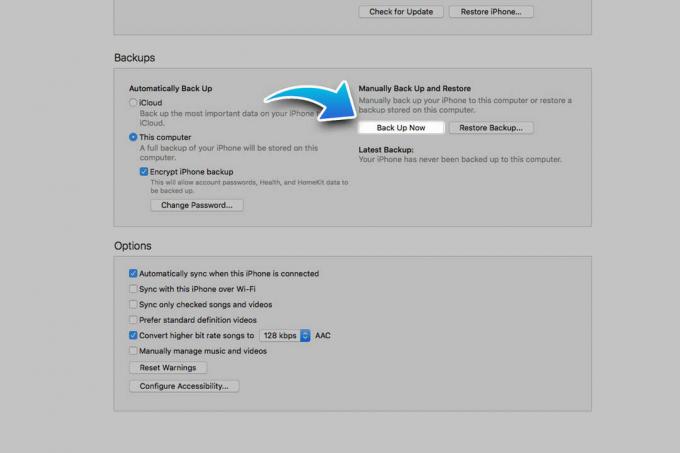
फोटो: ल्यूक डोर्महल / मैक का पंथ
जब आपका नया iPhone 7 आता है, तो आपको केवल लाइटनिंग-टू-यूएसबी केबल के माध्यम से इसे उसी पीसी से कनेक्ट करना होगा और चुनें बैकअप बहाल बटन। उसके बाद, आप हाल की फ़ाइलों की सूची से एक बैकअप चुनने में सक्षम होंगे।
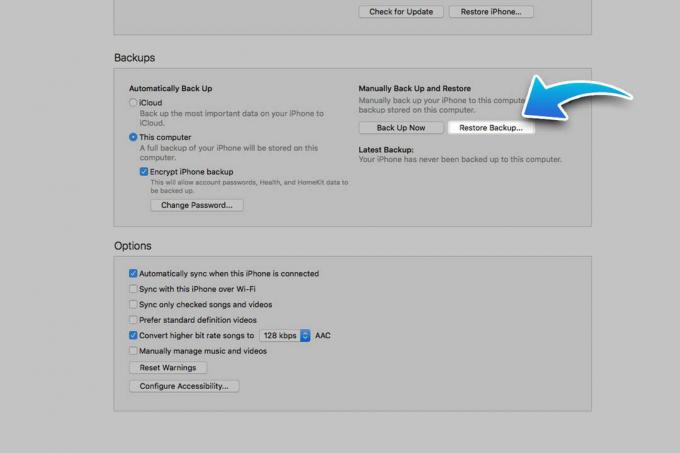
iCloud का उपयोग करके iOS डेटा का बैकअप लें
अगर यह सब अनावश्यक रूप से पुराने जमाने का लगता है, तो दूसरी विधि २१वीं सदी से कहीं अधिक है। यह विकल्प आपको अपने सभी iPhone के डेटा को सीधे अपने डिवाइस से iCloud में बैकअप करने देता है।
आरंभ करने के लिए, अपने iPhone में जाएं समायोजन और चुनें आईक्लाउड.

फोटो: ल्यूक डोर्महल / मैक का पंथ
सूची को तब तक नीचे स्क्रॉल करें जब तक आप यहां न आ जाएं बैकअप और उस पर क्लिक करें। यदि टॉगल बंद है, तो इसे सक्षम करने के लिए इसे टैप करें आईक्लाउड बैकअप.
त्वरित और आसान होने पर, इस बात से अवगत रहें कि आपको कितना डेटा बैकअप लेना है, इस पर निर्भर करते हुए, यह आपके iCloud खाते के भंडारण के माध्यम से जल्दी में हो सकता है। थोड़ी देर के बाद, आपको अधिक संग्रहण के लिए भुगतान करने पर विचार करने की आवश्यकता हो सकती है - हालांकि यह आपके डेटा पर लटकने का मतलब है तो यह पैसे के लायक है।
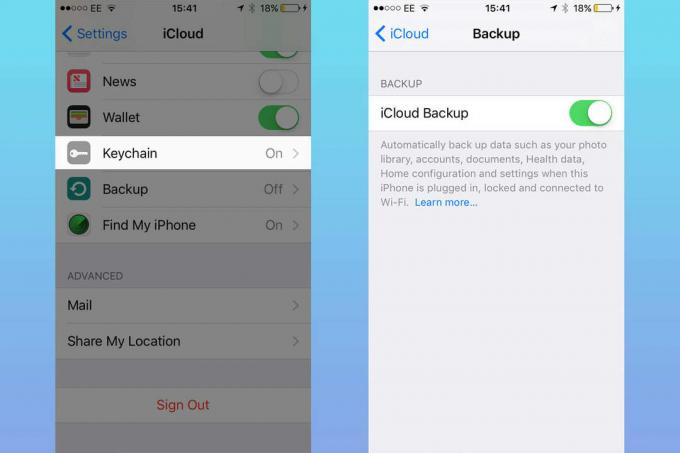
फोटो: ल्यूक डोर्महल / मैक का पंथ
अपने नए iPhone के सेट अप के दौरान, आपको करने के लिए कहा जाएगा एक नया उपकरण सेट करें या iCloud बैकअप से पुनर्स्थापित करें. बाद वाला चुनें, और आप अपने पुराने iPhone की तरह ही अपना नया iPhone बनाना शुरू करने के लिए अपने iCloud खाते में साइन इन कर पाएंगे। को छोड़कर, ठीक है, सभी नए सामान।
सब कुछ मिटा दो
एक बार जब आप अपने पुराने डिवाइस का बैकअप लेने का अपना साधन चुन लेते हैं, तो निश्चित रूप से, आपके पुराने iOS डिवाइस को पास करने से पहले एक और महत्वपूर्ण कदम उठाना होगा: इसकी सभी सामग्री को हटाना।
सौभाग्य से, यह हर बिट उतना ही सीधा है। अपना खोलकर प्रारंभ करें समायोजन विकल्प, चयन आम, फिर रीसेट, और अंत में सभी सामग्री और समायोजन को मिटा दें।
आपके द्वारा ऐसा करने के बाद, वापस बैठें और अपने iPhone को एक और अधिक निर्दोष समय में पुनर्स्थापित करने के लिए एक माइंड वाइप से गुजरने दें, जब यह एक बिल्कुल नया उपकरण था।
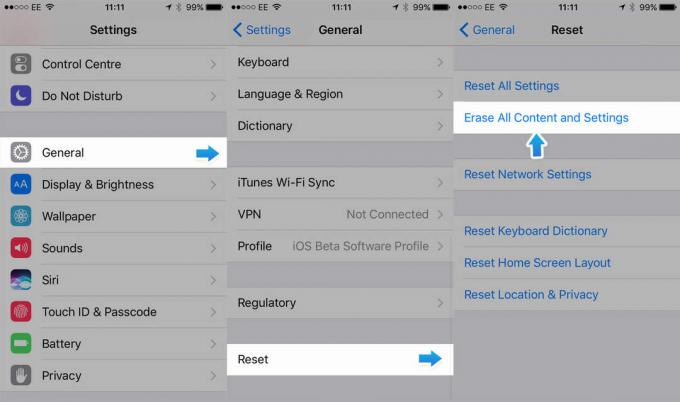
फोटो: स्टी स्मिथ / कल्ट ऑफ मैक
